 |
Задание для самостоятельного выполнения
|
|
|
|
1. Самостоятельно выберите собственную тему из области юриспруденции и, используя различные синтаксисы и их комбинации, создайте запросы в Google и осуществите всесторонний поиск интересующей вас информации.
2. В отчете по лабораторной работе приведите форматы использованных вами сложных запросов и сравните результаты поиска по этим запросам друг с другом.
Настройка, расширенный поиск и языковые инструменты Google
Главная страница Google (http://www.google.com) приведена на рис.1. В верхнем левом углу этой страницы находятся ссылки вызова сервисов Google, которые мы будем изучать позже: Images (Картинки), Maps (Карты), News (Новости), Groups (Группы), Gmail, more (ещё). Список more (ещё) содержит ссылки на сервисы Блоги, Каталог, YouTube, Календарь, Фотографии, Документы, Reader, Сайты, Вопросы и ответы, Все продукты.
В середине страницы правее поля ввода ключевых слов размещаются три ссылки Расширенный поиск, Настройки и Языковые инструменты. И, наконец, внизу страницы размещены ссылки на страницы Рекламные продукты, Решения для предприятий, Всё о Google, Google.com in English, Сделайте Google своей домашней страницей, Конфиденциальность.
Настройки
Страница Preferences (Настройки), показанная на рис.4, дает возможность быстрой и легкой настройки и сохранения параметров поиска.
Опция Interface Language (Язык интерфейса) позволяет выбрать язык интерфейса, на котором будут отображаться советы и сообщения.
Опция Search Language (Язык поиска) работает независимо от Interface Language и позволяет вам ограничить языки, используемые Google при поиске. По умолчанию поиск ведется на всех языках, но вас порой интересуют страницы, написанные на некоторых избранных языках, например, русском и украинском. Для поиска одновременно можно выбрать несколько языков, какие сочтете нужными.
|
|
|
Опция SafeSearch Filtering (Безопасный поиск) позволяет фильтровать страницы с порнографическим содержанием. Можно использовать умеренную и строгую фильтрацию или вообще не фильтровать содержимое.
Опция Number of Results (Количество результатов) позволяет задать количество результатов, отображаемых на странице поиска. По умолчанию Google отображает 10 результатов, но с помощью опции Number of Results вы можете изменить его на 20, 30 или 100 (но не более 100).

Рис.4. Страница Настройки Google.
Опция Results Window (Окно результатов) позволяет указать, чтобы найденные результаты отображались в новом окне (используется по умолчанию), – это удобно, если вы хотите постоянно видеть перед собой список полученных результатов.
Кнопка Сохранить настройки работает только в том случае, если ваш браузер поддерживает cookies, и они не отключены в целях безопасности вашего компьютера. В противном случае настройки сохранять не стоит – вам придется переустанавливать их заново всякий раз, когда вы вновь откроете браузер.
Расширенный поиск
Простой поиск в Google позволяет многое, но не все. Страница расширенного поиска (http://www.google.com/advanced_search), показанная на рис.5, предоставляет больше возможностей, позволяя фильтровать запрашиваемые данные с помощью заполнения «бланка» (для тех, кто не помнит специальные синтаксисы).
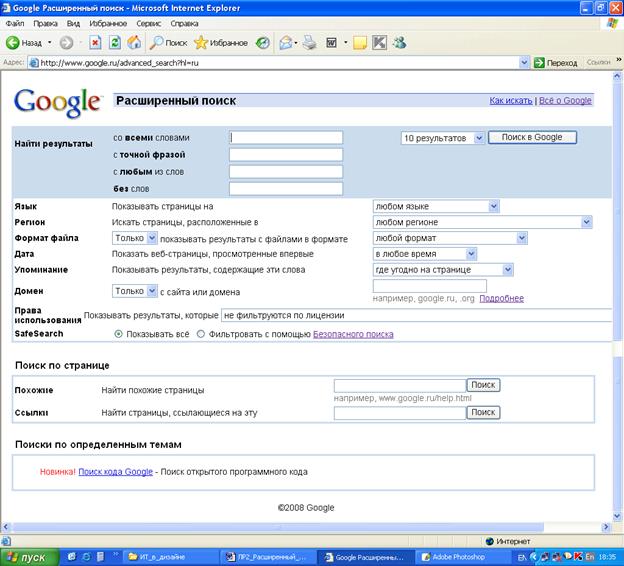
Рис.5. Страница расширенного поиска в Google.
Большинство возможностей на этой странице интуитивно понятны без дополнительных объяснений, и мы кратко рассмотрим лишь те, которые могут оказаться более трудными.
Поскольку Google использует оператор AND по умолчанию, иногда трудно логически выстроить нюансы отдельных запросов. Поэтому в полях для ввода текста в верхней части страницы расширенного поиска можно указать слова, которые должны присутствовать в запросе, - точная фраза, со всеми словами (AND), с любым из слов (OR), а также слова, которые должны быть исключены («-»).
|
|
|
Раскрывающееся меню Language (Язык) позволяет выбирать язык отображения возвращаемых страниц.
Функция File Format (Формат файла) позволяет включить или исключить некоторые форматы файлов, в том числе Microsoft Word, Excel, PDF и RTF.
Поле Date (Дата) позволяет задать поиск результатов, обновленных в последние три, шесть или 12 месяцев. Поиск по датам гораздо более ограничен, чем поиск с помощью синтаксиса daterange:, который дает возможность задавать интервал поиска с точностью до одного дня (на момент написания книги [1] использование синтаксиса daterange: еще не было официально разрешено).
В раскрывающемся списке Occurrences (Упоминание) вы можете указать, где термин должен встречаться. Возможности этого списка отражают синтаксис allin* - в заголовке (allintitle:), в тексте (allintext:), в URL (allinurl:), в анкере ссылки (allinanchor:).
Возможности функции Domain (Домен) аналогичны синтаксису site:. Она также позволяет указать явное отрицание, т.е. не выводить результаты с определенного сайта или домена.
Права использования. Если вы ищете материалы, которые собираетесь легально использовать в своих сообщениях, презентациях и другой информации, то можете указать, что ведете поиск материалов, лицензированных системами авторского права, например, Creative Commons (http://creativecommons.org). В частности, можно указать, что вам требуются документы, которые «можно бесплатно использовать самому или совместно с другими», «можно бесплатно использовать самому, совместно с другими или изменять» и др.
Страница расширенного поиска Google также позволяет вам фильтровать результаты с помощью Safe Search (Безопасный поиск). Как отмечалось, эта функция отсеивает материалы с явно выраженным сексуальным характером, но не на 100%.
Последние два поля в форме Похожие и Ссылки дают возможность простого использования синтаксисов related: и link:, позволяя отыскать больше информации о конкретных сайтах.
Расширенный поиск удобен, когда нужны особые возможности или нужно составить сложный запрос.
Языковые инструменты
Google предлагает несколько языковых инструментов, в том числе для перевода и для пользовательского интерфейса, причем вторых гораздо больше, чем первых. Страница http://www.google.ru/language_tools для работы с языком (рис.6) откроется, когда вы щелкнете ссылку Language Tools (Языковые инструменты) на главной странице Google.
|
|
|

Рис.6. Страница Языковые инструменты Google.
Первый инструмент Search Specific Languages or Countries (Поиск на другом языке) позволяет искать материалы, созданные на определенном языке. Введите поисковый запрос на своем родном языке, и вы без труда найдете соответствующие страницы на других языках, а результаты будут переведены на ваш язык.
Второй инструмент Translate Text (Перевести текст) на этой странице позволяет перевести с одного языка на другой фрагмент текста. Большинство переводов осуществляется с/на английский язык. Машинный перевод не так хорош, как выполняемый профессиональным переводчиком, поэтому не стоит полагаться на него полностью при поиске и просмотре полученной информации, однако он поможет вам уловить главную суть.
Третий инструмент Translate this page (Перевести эту страницу) позволяет перевести на другой язык целую web – страницу.
С помощью функции перевода Google преодолевает языковой барьер. Используя технологии машинного перевода, Google предоставляет пользователям доступ к web - страницам, написанным на иностранных языках.
Следующий инструмент Пользуйтесь Google на своём родном языке позволяет выбрать язык пользовательского интерфейса Google (более 100 языков, некоторые из них искусственного происхождения).
И, наконец, последний инструмент Local Domain (Посетите сайт Google в домене своей страны) содержит список главных страниц Google для различных регионов мира (их свыше 100). Главная страница Google для России – www.google.ru.
|
|
|


